dld类的使用
2. 在“Form1.cs[设计]”视图中双击按钮B3,在“B3_Click”方法体上面添加代码,创建一个dld类实例:
/// <summary>
/// 创建一个 dld 类对象
/// </summary>
private dld myfun=new dld();
3. 在“B3_Click”方法体内添加如下代码:
myfun.LoadDll("Count.dll"); // 加载 "Count.dll"
myfun.LoadFun("_count@4"); // 调入函数 count, "_count@4" 是它的入口,可通过 Depends 查看
4. “Form1.cs[设计]”视图中双击按钮B4,在“B4_Click”方法体内添加如下代码:
object[] Parameters = new object[]{(int)0}; // 实参为 0
Type[] ParameterTypes = new Type[]{typeof(int)}; // 实参类型为 int
ModePass[] themode=new ModePass[]{ModePass.ByValue}; // 传送方式为值传
Type Type_Return = typeof(int); // 返回类型为 int
// 弹出提示框,显示调用 myfun.Invoke 方法的结果,即调用 count 函数
MessageBox.Show(" 这是您装载该 Dll 后第 "+myfun.Invoke(Parameters,ParameterTypes,themode,Type_Return).ToString()
+" 次点击此按钮。 "," 挑战杯 ");
5. “Form1.cs[设计]”视图中双击按钮B5,在“B5_Click”方法体内添加如下代码:
myfun.UnLoadDll();
6. 按“F5”运行该程序,并先点击按钮B3以加载“Count.dll”,接着点击按钮B4三次以调用3次“count(0)”,先后弹出的提示框如下:
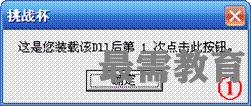
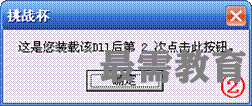
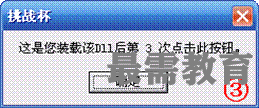
这三个提示框所得出的结果说明了静态变量S 经初始化后,再传入实参“0”也不会改变其值为“0”。
7. 点击按钮B5以卸载“Count.dll”,再点击按钮B3进行装载“Count.dll”,再点击按钮B4查看调用了“count(0)”的结果:
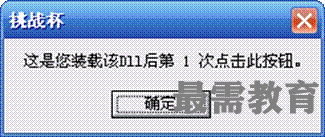
从弹出的提示框所显示的结果可以看到又开始重新计数了,也就是实现了DLL的动态装载与卸载了。

 湘公网安备:43011102000856号
湘公网安备:43011102000856号 

点击加载更多评论>>